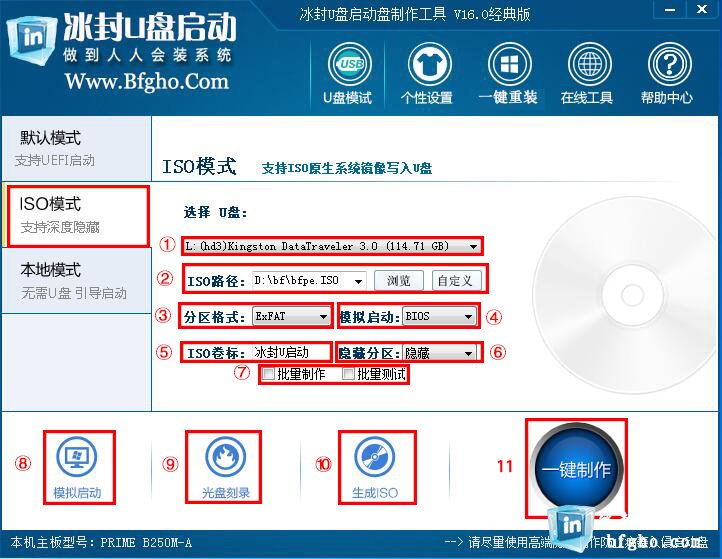
①、U盘选择
选择要制作启动的U盘
②、ISO路径
浏览:
表示需要制作U盘启动的ISO镜像
自定义:
冰封ISO生成的路径
③、分区格式
制作完U盘以后,U盘可见分区的格式,一般三种格式
Fat32(不支持拷贝大于4G文件)
ExFat(支持拷贝大于4G文件)
NTFS(支持拷贝大于4G文件)
一般默认ExFat就可以了
④、模拟启动
支持BIOS和EFI启动测试
BIOS只支持测试引导界面,无法测试功能
EFI支持读进度条结束,出现win Logo就代表成功
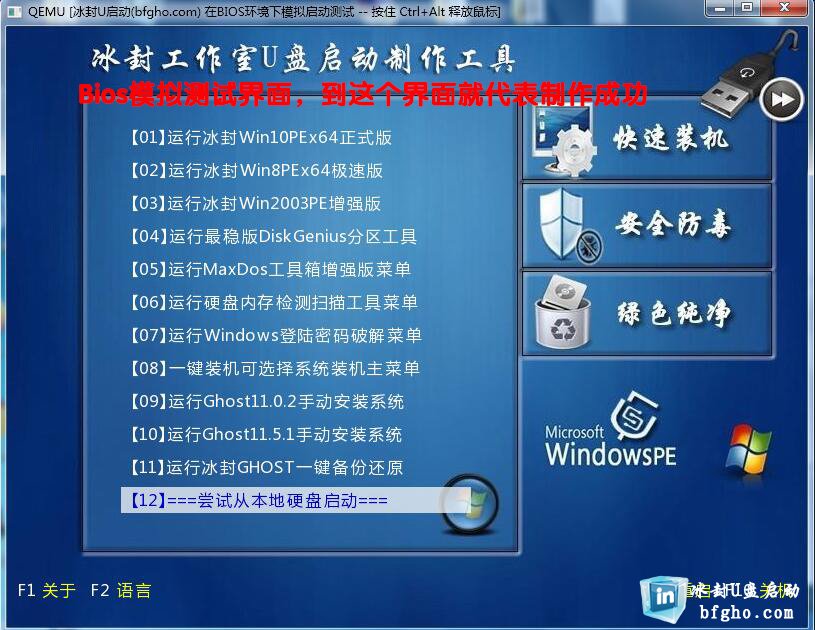
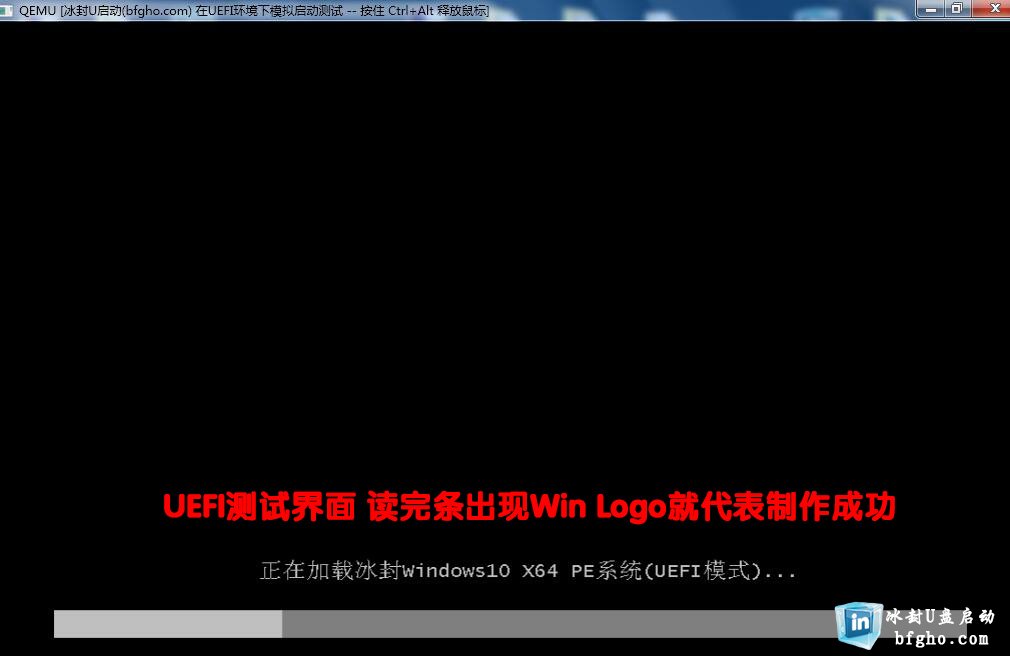
⑤、U盘卷标
制作完以后,U盘的卷标名字
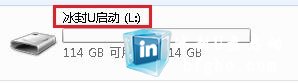
⑥、隐藏分区
ISO隐藏启动分区的3种模式
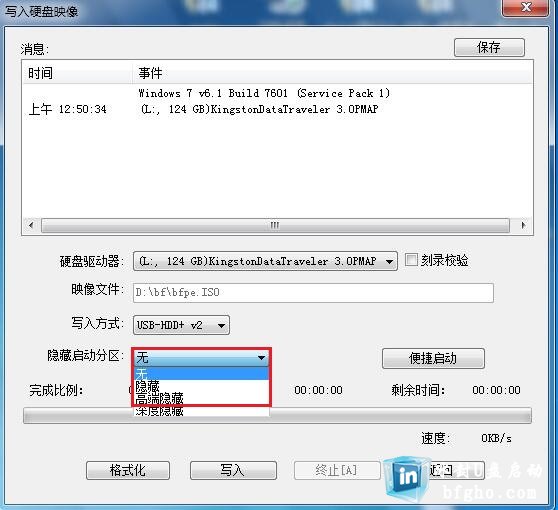
⑦制作模式
批量制作
就是多个U盘,依次制作
批量测试
就是多个U盘,依次测试
⑧、模拟启动
④和⑧算是一组功能,④是设置测试模式,⑦执行测试功能
⑨、光盘刻录
把ISO刻录成光盘镜像
⑩、生成ISO
生成ISO镜像文件
11 一键制作
开始制作U盘


